SecureCRT安装、汉化、上传、美化
SecureCRT安装、汉化、美化
一、SecureCRT介绍

二、SecureCRT下载
百度下载地址:https://pan.baidu.com/s/1C9S4XSjstOX4NiCp8OH-jA?pwd=1111
提取码:1111
123云盘下载地址:https://www.123684.com/s/erBcVv-YYLD3
第一步
下载解压
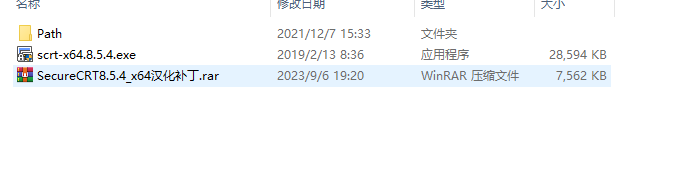
第二步
双击安装后就可以看到此安装界面,点击Next下一步
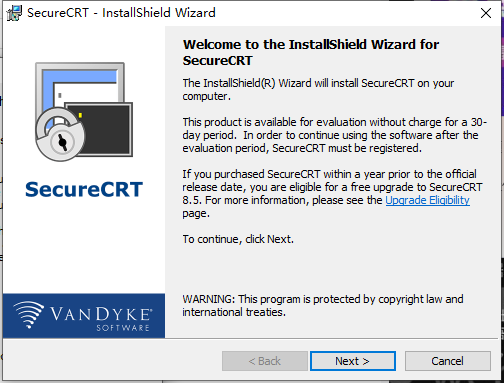
第三步
点击 I accepte 接受,然后点Next下一步
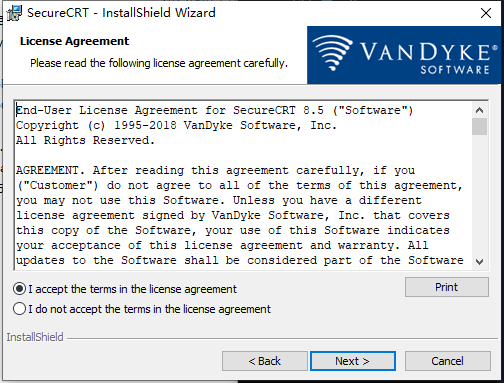
第四步
他问你用哪个配置文件进行安装,使用Common profile 点击Next
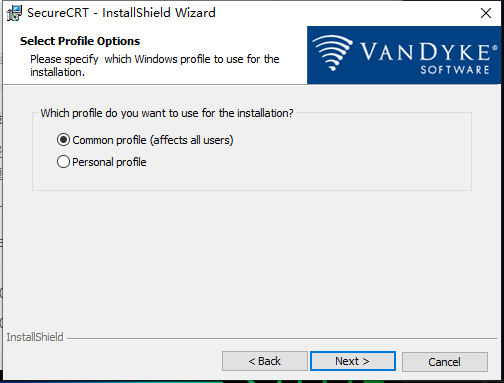
第五步
Complete 将安装所有程序功能
Custom 选择安装的程序功能及其位置(自定义安装功能)
选择 Complete 点击Next
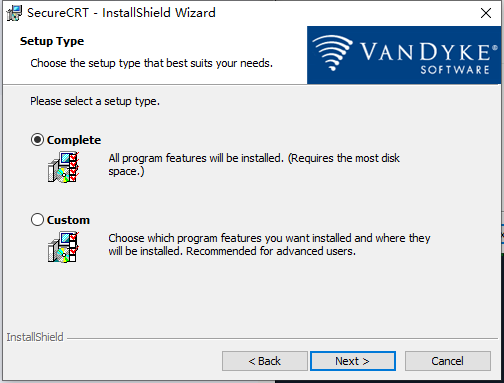
第六步
这两个选项意思分别是:
创建CRT程序组
和添加CRT桌面快捷方式
根据自己的情况来勾选,然后点击Next
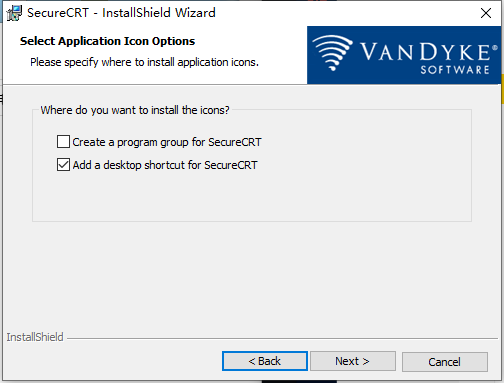
第七步
检查没问题点击Install
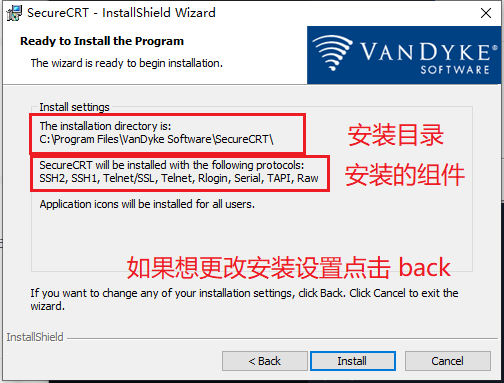
第八步
把默认勾选的选项都取消,点击Finish安装完成
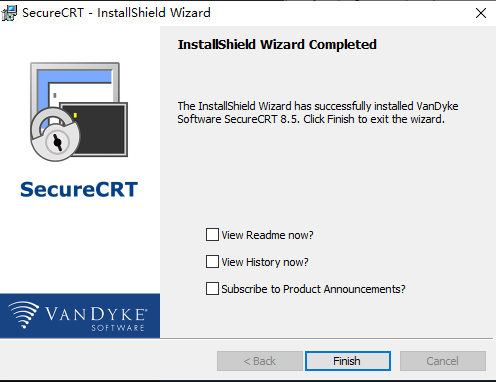
第九步
点击Path,将如下文件 全部拷贝到 程序的安装目录
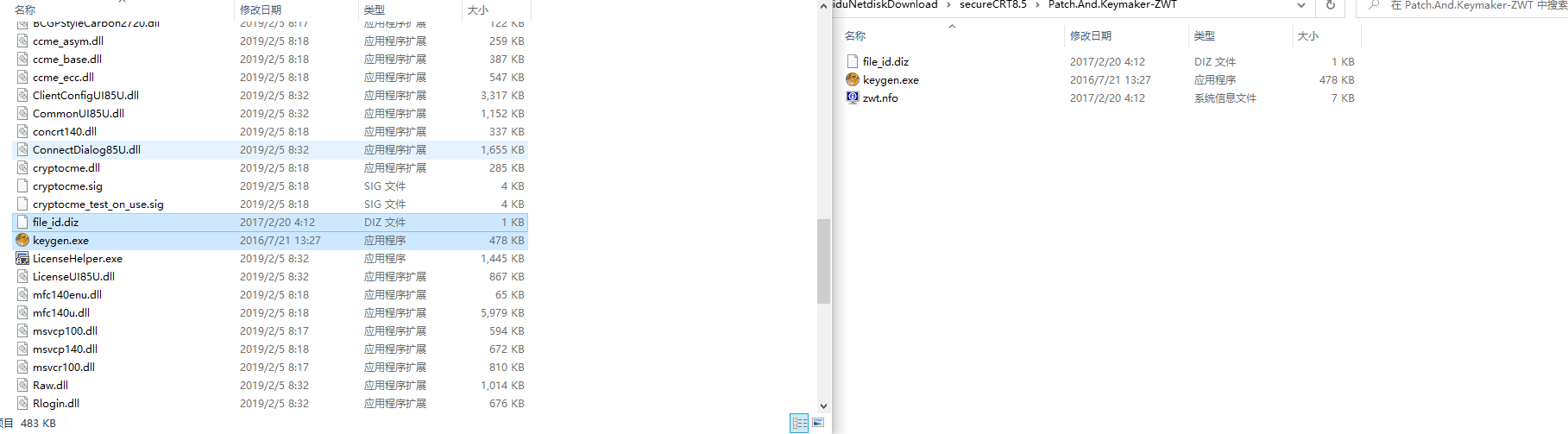
如果忘了程序目录可以通过 桌面图标然后右键 打开文件夹所在位置
第十步
右键管理员运行 keygen.exe,点击Patch
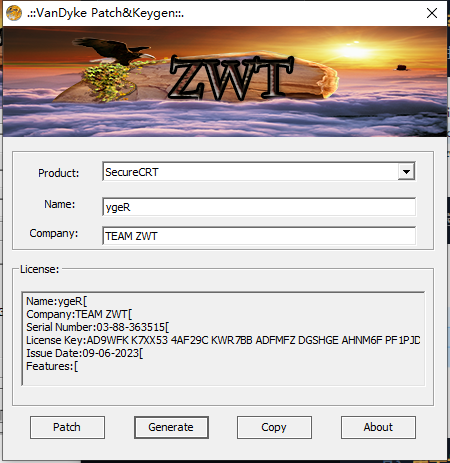
在新窗口选择安装目录下的SecureCRT.exe,点击打开

点击确定
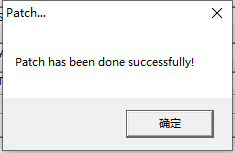
点击打开
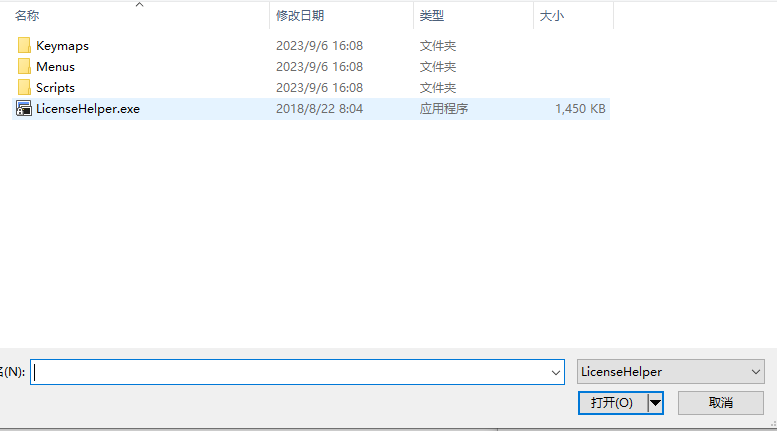
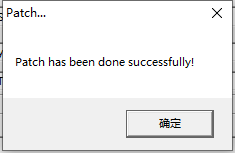
再次点击确定 不要关闭注册机
第十一步
打开软件,默认点击确定
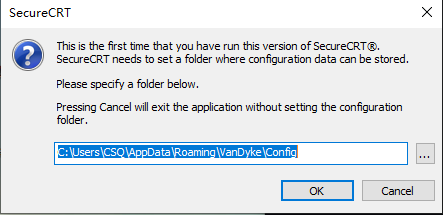
注册
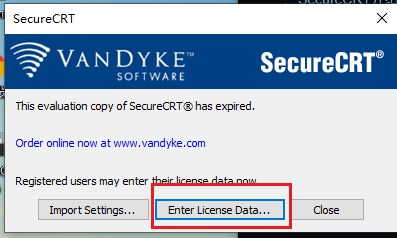
将许可信的全部文本复制到下面的框中
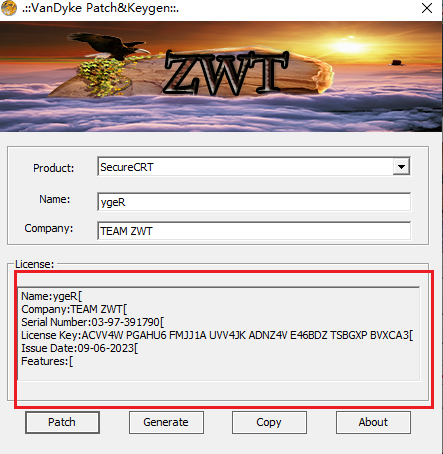
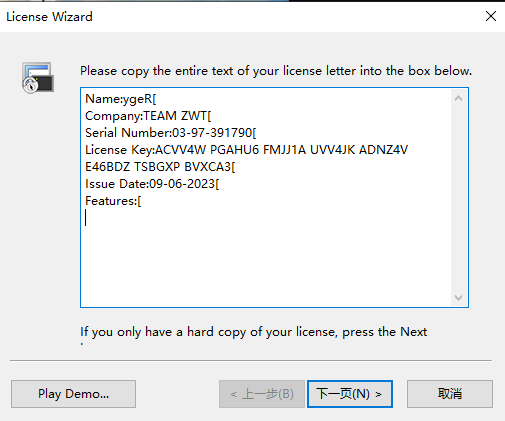
显示的许可信息已被接受
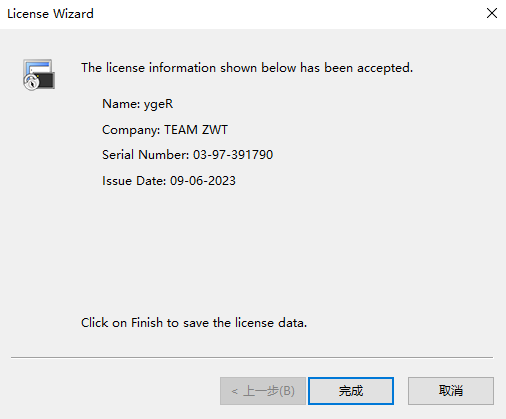
选择安全配置,选择的第二个
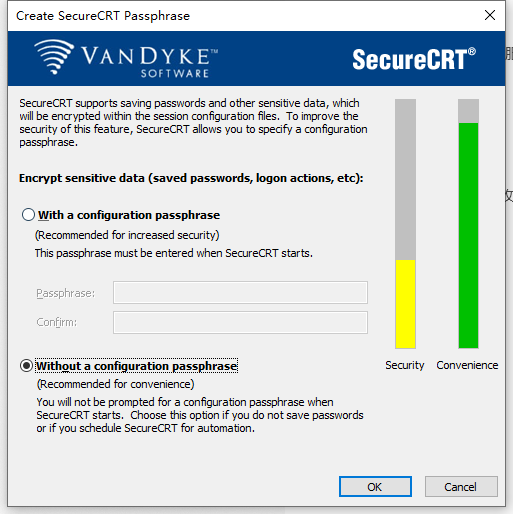
再次打开软件
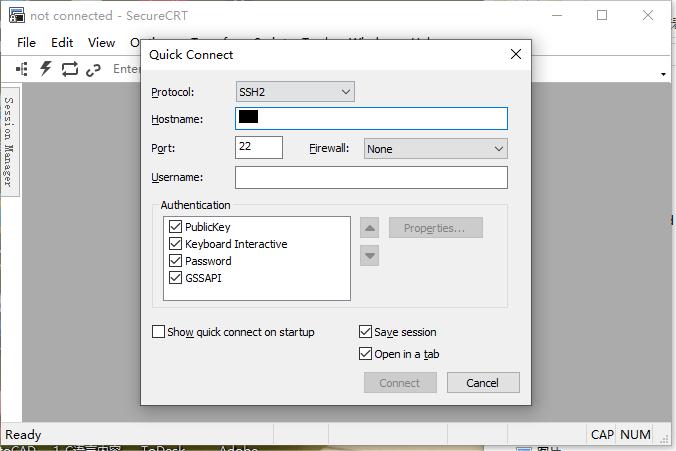
三、SecureCRT汉化
第一步:解压汉化补丁
将汉化的所有文件内容复制到,C:\Program Files\VanDyke Software\SecureCRT 安装的CRT目录下
第二步:删除SCRTMenuToolbarV3
文件位置参考:C:\Users\CSQ\AppData\Roaming\VanDyke\Config
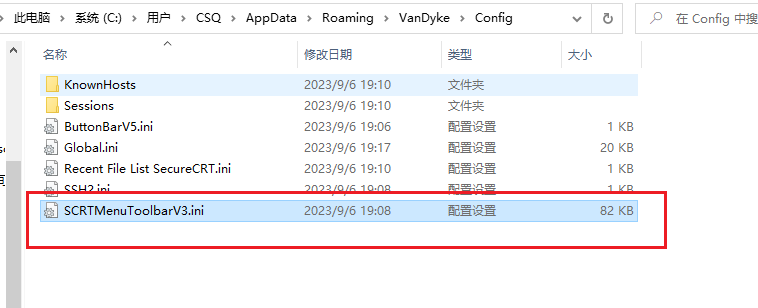
第三步:创建快捷方式
去到CRT安装目录,将刚刚复制的SecureCRT_CHS,创建快捷方式到桌面,并打开
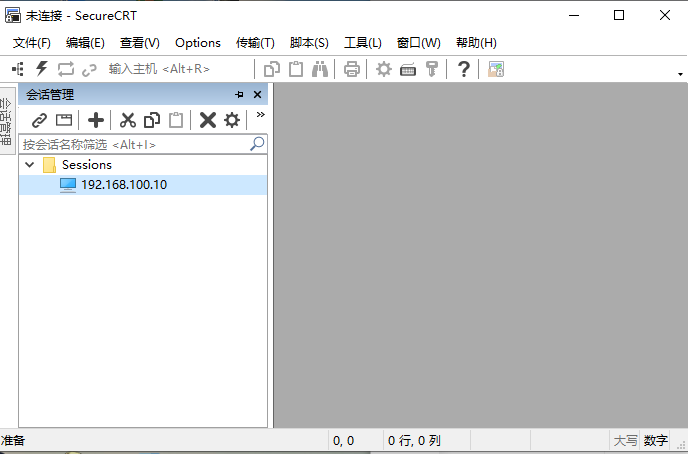
四、SecureCRT连接
第一步:点击文件 > 快速连接
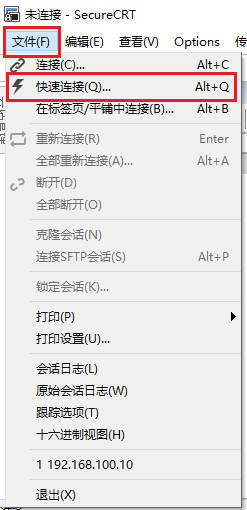
第二步:配置主机名等信息
配置完成就点击连接
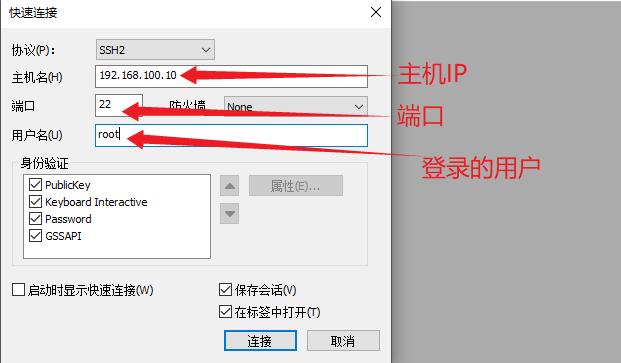
第三步:输入登录密码点击确定
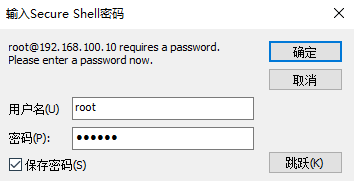
第四步:连接成功
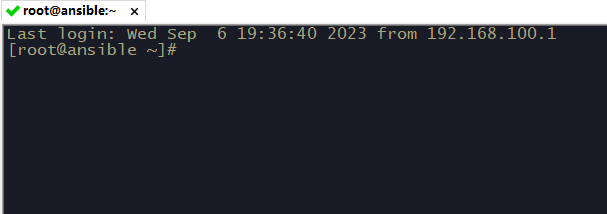
五、SecureCRT上传
当然有很多种方法上传这里仅列出两种供选择
第一种方法:用SFTP 传输文件
使用ATL+P 召唤 SFTP
只需要将需要的软件包,或文件 拖到SFTP里就行了 !
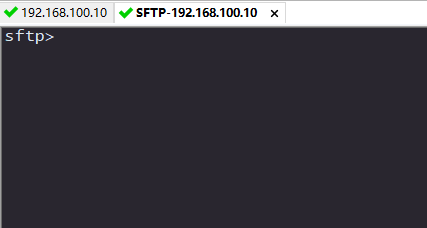
SFTP 这个接口可使用的指令
针对远程服务器主机(Server)的行为
| 解释 | 命令 |
|---|---|
| 列出当前所在目录下的文件名 | ls |
| 建立目录 | mkdir 目录名(dir) |
| 删除目录 | rmdir 目录名 |
| 显示当前所在的目录 | pwd |
| 更改文件或目录的属组 | chgrp groupname PATH |
| 更改文件或目录的属主 | chown username PATH |
| 更改文件或目录的权限 | chmod 644 PATH |
| 建立连接文件 | ln oldname newname |
| 删除文件或目录 | rm PATH |
| 更改文件或目录名称 | rename oldname newname |
| 离开远程主机 | exit或者bye或者quit |
针对本机(Client)的行为(都加上l,L的小写)=
| 解释 | 命令 |
|---|---|
| 切换目录到本机的PATH当中 | lcd PATH |
| 列出当前本机所在目录下的文件名 | lls |
| 在本机建立目录 | lmkdir |
| 显示当前所在的本机目录 | lpwd |
针对资料上传/下载的操作
| 解释 | 命令 |
|---|---|
| 将文件由本机上传到远程主机 | put [本机目录或文件] [远程] put [本机目录或文件] 最后这种格式,文件会存储到当前远程主机的目录下 |
| 将文件由远程主机下载回来 | get [远程主机目录或文件] [本机] get [远程主机目录或文件] 若是最后一种格式,则文件会存储在当前本机所在的目录当中,可以使用通配符例如:get *,get *.txt 等 |
第二种方法:WinSCP传输文件
链接:https://pan.baidu.com/s/1tr6KGGrmY7ffCu80vddDkw?pwd=1234
百度下载地址:https://pan.baidu.com/s/1tr6KGGrmY7ffCu80vddDkw?pwd=1234
提取码:1234
123云盘下载地址:https://www.123684.com/s/erBcVv-GYLD3
双击WinSCP-5.19.6-Setup进行安装
选择第一个选项
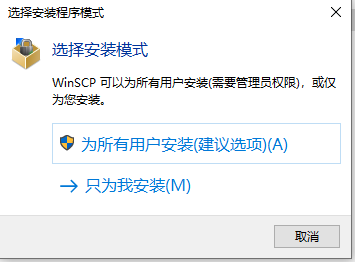
点击接受
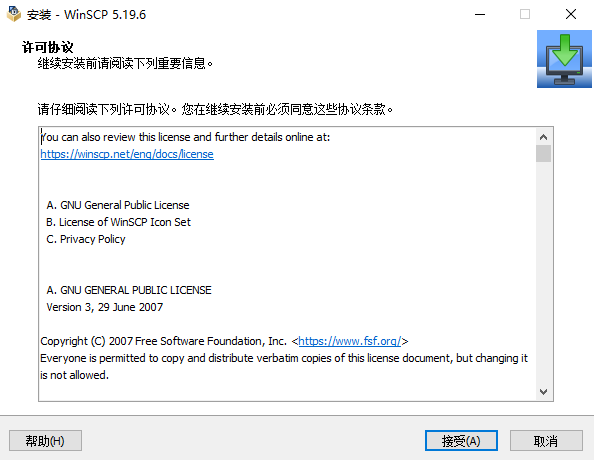
选择自定义安装
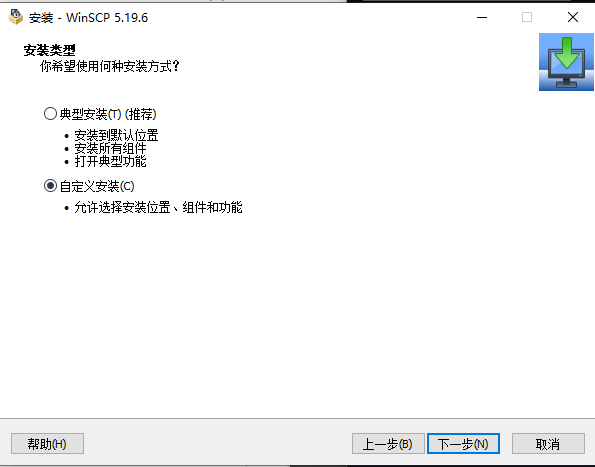
选择安装位置
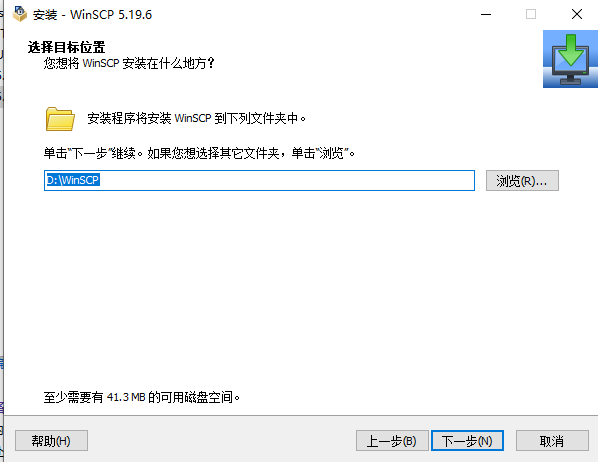
选择安装的组件
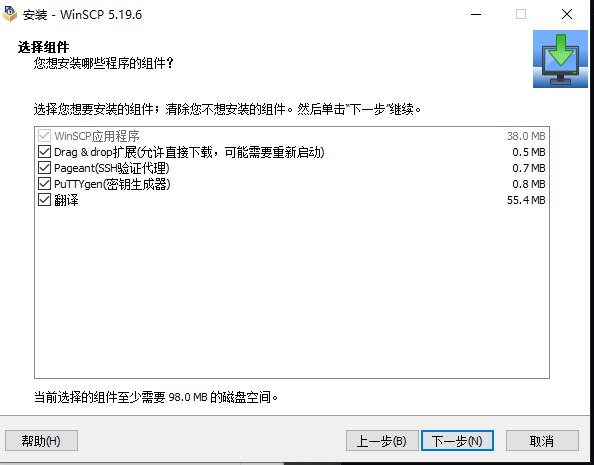
选择附加服务
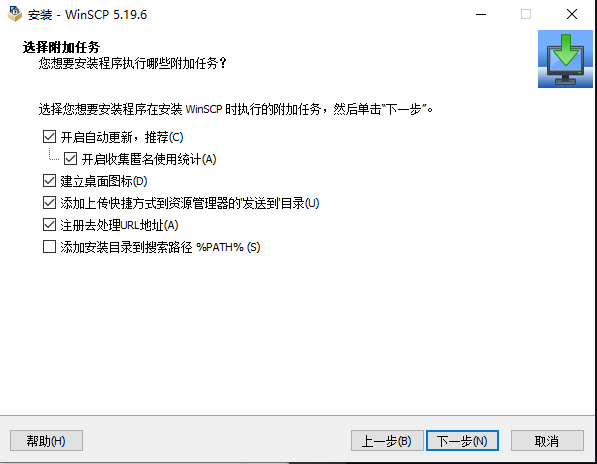
选择界面风格
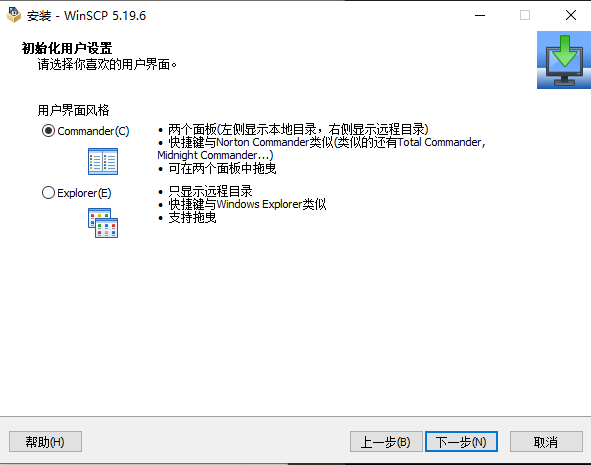
安装

安装完成
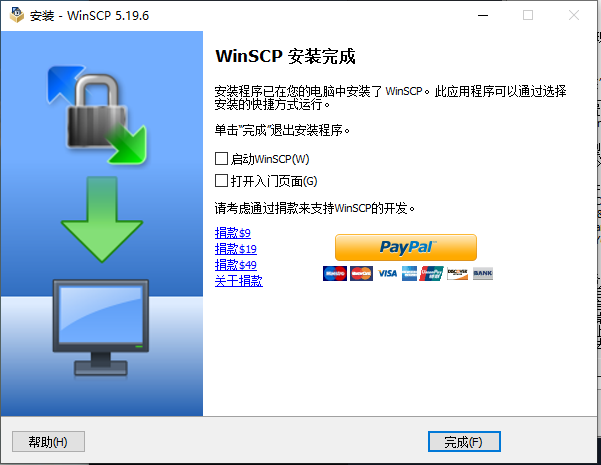
进入WinSCP传输文件
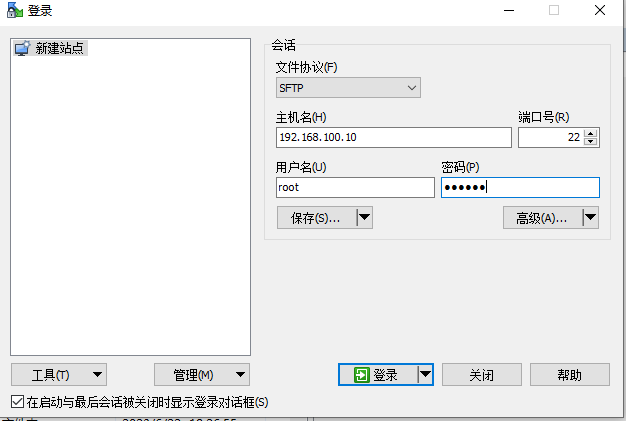
点击是
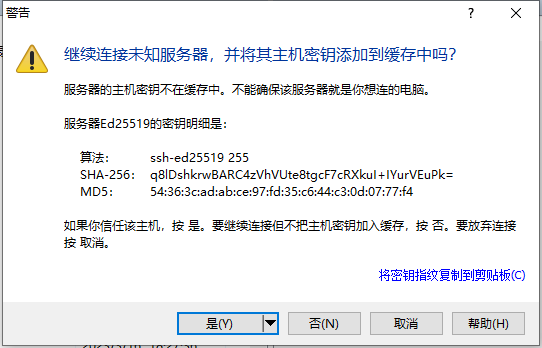
然后就可以传输文件了,可以直接拖动文件上传,也可以点击右键上传!
当然也可以下载
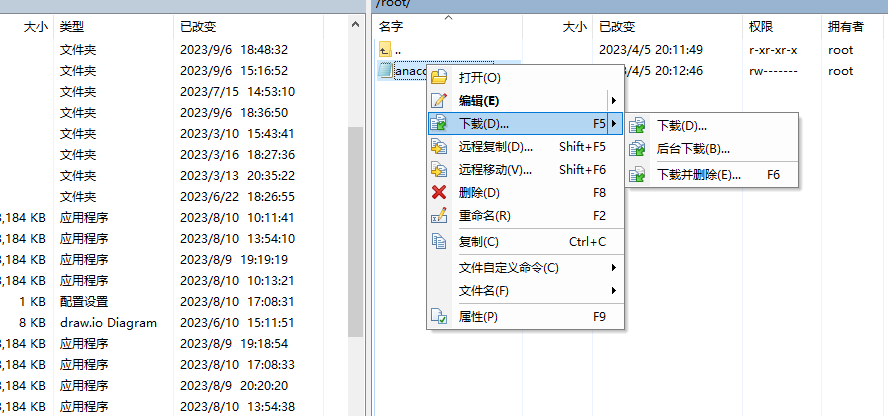
六、SecureCRT美化
第一步:点击Options > 会话选项
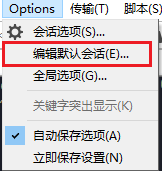
第二步:点击仿真,把终端改为Linux
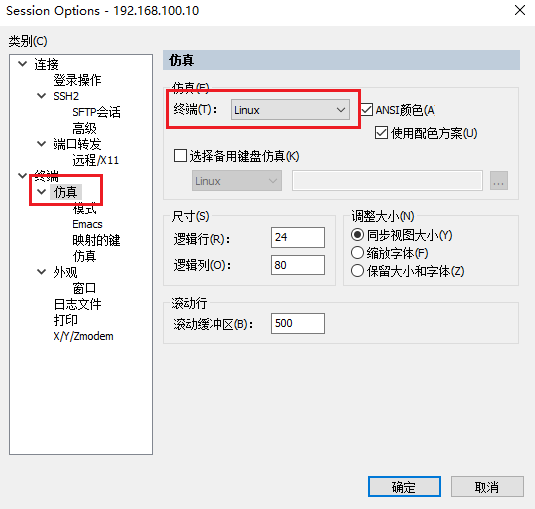
第三步:点击外观,修改配色方案,和字符编码UTF-8
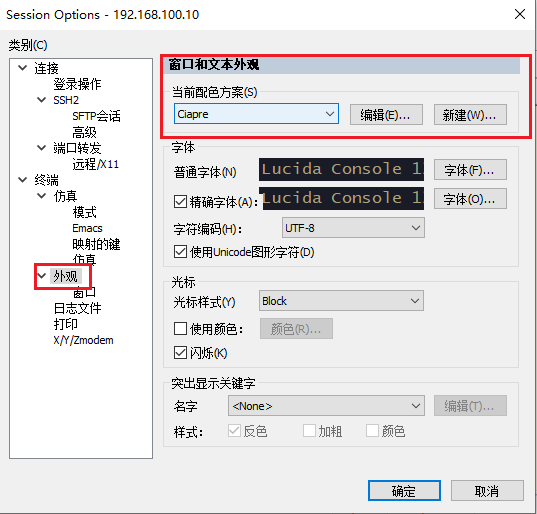
第四步:点击字体
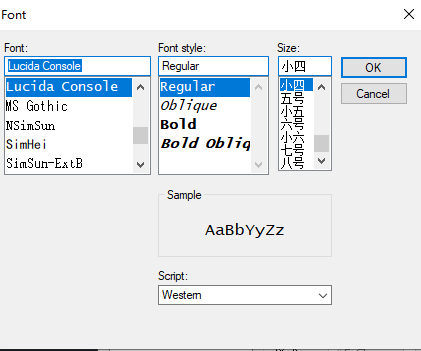
第五步:点击确定
出现弹窗选择 更改所有会话,以后创建会话就会显示你修改的颜色
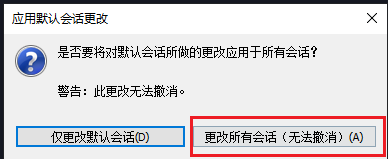
效果展示
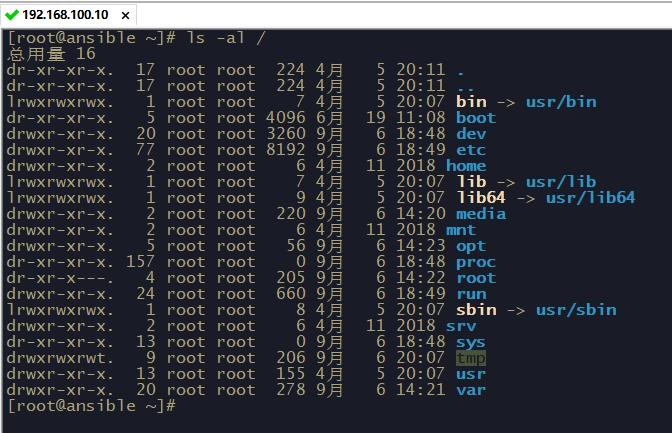
欢迎光临我的博客 🎉
这里会分享我的日常和学习中的收集、整理及总结,希望能对你有所帮助:) 💖
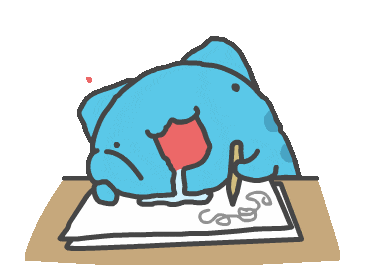


 {/tabs-pane}
{tabs-pane label="支付宝"}
{/tabs-pane}
{tabs-pane label="支付宝"} {/tabs-pane}
{/tabs-pane}
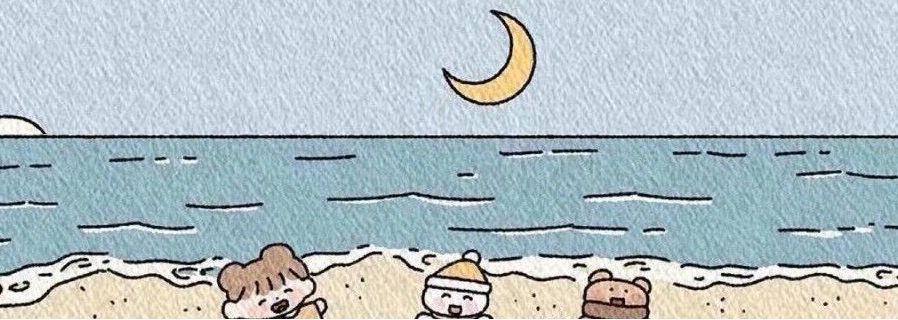

 粤ICP备2021176125号-2
粤ICP备2021176125号-2
 KUCAT盟2025090009号
KUCAT盟2025090009号 茶ICP备20250009号
茶ICP备20250009号
 易AIA盟2025040258号
易AIA盟2025040258号














—— 评论区 ——